Những thư mục mà bạn không nên táy máy trên Windows
Ngoài các thư mục và file tài liệu cá nhân của bạn, Windows cũng chiếm một dung lượng không hề nhỏ trên hệ thống máy tính, nếu các bạn vào trong các thư mục hệ thống Windows thì cũng có thể xóa một số lượng file và thư mục an toàn, tuy nhiên có những thư mục mà bạn cố xóa, thì bạn chắc chắn sẽ gặp phải những vấn đề không nhỏ liên quan đến hệ thống, vậy làm sao để biết rõ những file đó, Eballsviet.com sẽ chỉ ra cho bạn những thư mục không nên tự tiện xóa bỏ hay chỉnh sửa nếu không có kinh nghiệm.
Những thư mục không nên tự ý chỉnh sửa trên Windows
1. System 32
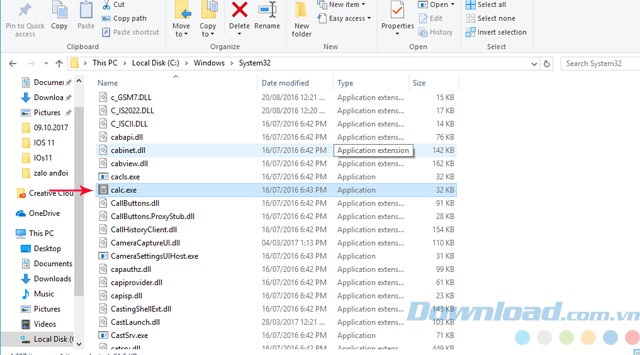
Một số lỗi liên quan tới phần mềm đồ họa, như directx, phần mềm âm thanh... Ngoài ra có các file cần thiết để khởi động Windows, nó cũng chứa các file exe trên máy tính để mở chương trình mặc định trên Windows như MSpaint.exe để mở phần mềm vẽ Paint trên Windows hoặc calc.exe để mở máy tính trên Windows.
Tất nhiên thư mục này chỉ được để ý đến khi bạn tìm hiểu cách sửa lỗi có liên quan đến thư mục này, có nhiều người cho rằng thư mục System32 này chứa Virus, một số thì cho rằng xóa thư mục này đi máy tính sẽ chạy nhanh hơn rất nhiều, nhưng dù sử dụng vì mục đích gì. System32 là thư mục quan trọng để hệ thống Windows có thể hoạt động đúng cách, nếu bạn cố xóa nó đi thì chắc chắn bạn sẽ phải cài đặt lại Windows.
2. Program Files và Program Files (x86)
Đường dẫn: C:\Program Files và C:\Program Files (x86)
Hai thư mục này thường dùng để chứa các ứng dụng được cài sẵn và ứng dụng do chính bạn cài thêm vào máy tính. Chúng là nơi các file ".exe" được lưu trữ. Nếu bạn dùng Windows 32-bit thì bạn chỉ được cài phần mềm 32-bit thôi nên chỉ có thư mục Program Files, còn nếu cài Windows 64-bit thì có cả Program Files để chứa các ứng dụng 64-bit và Program Files (x86) để chứa các ứng dụng chỉ hỗ trợ 32-bit.
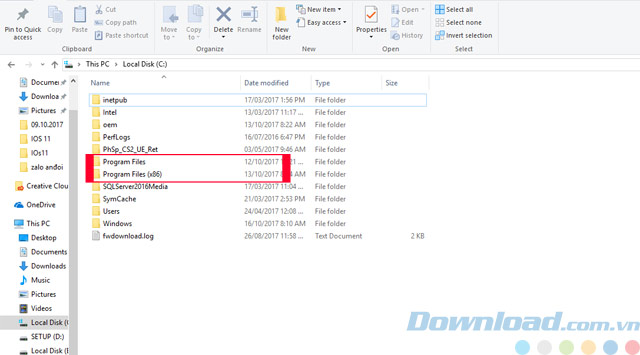
Các thư mục con trong Program Files thường phân theo tên hoặc hãng làm ứng dụng, và trong đó ngoài file chạy ra thì còn các file thư viện DLL và nhiều thư mục con nhỏ hơn nữa được sắp xếp, đặt tên theo đúng thứ tự và quy định của nhà phát triển phần mềm. Nếu bạn đổi tên thư mục hoặc xóa bớt 1 file, cả ứng dụng có thể bị sập và không chạy lên được. Trong trường hợp nhẹ, chỉ cần undo là ứng dụng sẽ phục hồi, còn nặng thì phải cài lại luôn.
Quan trọng hơn khi bạn muốn gỡ một ứng dụng nào đó thì không được vào Program Files xóa một cách thủ công. Xóa như vậy bạn không thể xóa sạch được hết những file rải rác khắp nơi của phần mềm cần xóa trên Windows nên nếu bạn cài lại file đó lần sau có thể bạn sẽ gặp lỗi cách bạn gỡ bỏ hoàn toàn phần mềm mà các bạn có thể làm chính xác là: Control Panel > Programs & Features > chọn app cần gỡ bỏ > Uninstall.
3. System Volume Information
Đường dẫn C:\System Volume Information
Thư mục này bị ẩn nếu tùy chọn Hide protected operating system files được tích chọn. Các bạn làm theo hướng dẫn ở đây để mở.
Bước 1: Mở 1 thư mục bất kỳ lên chọn File => Options.
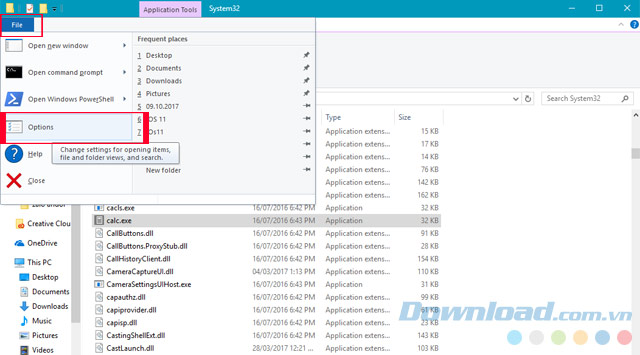
Bước 2: Chọn thẻ View, ở phần Advanced Settings các bạn bỏ tích chọn Hide protected operating system files.
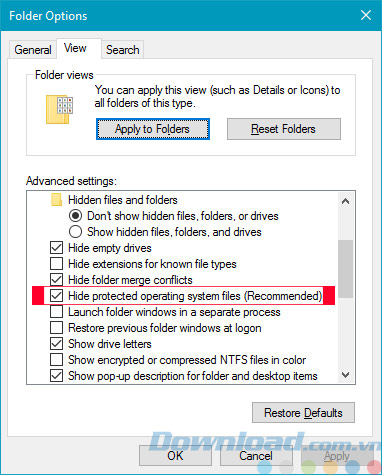
Thư mục System Volume Information sẽ đưa ra cảnh báo Access Denied khi bạn cố gắng truy cập vào thư mục này, khiến cho bạn cảm thấy thật không rõ ràng khi tìm hiểu nhưng nó là một thư mục chứa nhiều tính năng quan trọng của Windows.
Một trong những thứ quang trọng nằm trong thư mục này là các dữ liệu và những điểm phục hồi được tạo ra bằng System Restore khi chẳng may bạn vọc vạch thứ gì đó trên hệ thống. Bạn có thể giảm bớt dung lượng trống của thư mục System Restore này bằng cách nhập Restore Point vào khung Search trên Start Menu, sau đó từ danh sách kết quả tìm kiếm click chọn Create a Restore Point.=> Chọn Configure rồi kéo thanh Max Usage xuống thấp hơn
Nói chung đây là một thư mục khá quan trọng trên Windows, các bạn không nên tìm hiểu khi không có nhu cầu và tuyệt đối không chỉnh sửa các nội dung trong thư mục System Volume Information để hệ thống hoạt động đúng cách.
4. Page File
Đường dẫn C:\pagefile.sys
File này cũng sẽ không hiện lên khi bạn không bỏ tích dấu chọn Hide protected operating system files.
Pagefile là một tệp trên ổ cứng máy tính, nó được cho vào danh sách file quan trọng này bởi vì nó được ẩn đi do được hệ thống bảo vệ, còn công dụng hoạt động của nó là khi RAM của bạn đã bị đầy, lúc đó Windows sẽ sử dụng đến pagefile này. Đây là một phần của ổ cứng hoạt động tương tự như RAM, còn nếu máy tính của bạn có đủ dụng lượng RAM, thì pagefile sẽ không sử dụng đến công dụng của mình.
Tuy nhiên việc sử dụng pagefile sẽ ảnh hướng đến hiệu năng của máy do ổ cứng thường hoạt động chậm hơn RAM, trường hợp RAM bị đầy thì bạn nên nâng cấp RAM của mình lên. Giúp cho hiệu năng máy tính của bạn có thể hoạt động nhanh hơn, hiệu quả hơn khi bạn làm việc và học tập.
Thế nên khi nào bạn sử dụng các công cụ hoặc chương trình chiếm nhiều không gian trên máy tính, bạn sẽ thấy pagefile chiếm lên đến vài gigabyte không gian.
5. WinSxS
Đường dẫn C:\Windows\WinSxS

Là viết tắt của Windows Side By Side, nó được tạo ra để chứa các file DLL quá cũ nhưng đột nhiên có ứng dụng nào đó Windows cần sử dụng thì thư mục này sẽ truy cập DLL cũ mà DLL cũ đó trên Windows không còn.
Bạn càng dùng Windows lâu thì thư mục này càng lớn dần. Và bạn muốn xóa bất kỳ file nào ở đó đi thì cũng đừng xóa tay nhé, thay vào đó hãy sử dụng công cụ Disk Cleanup để dọn các file không cần thiết đi, tránh việc gây nguy hiểm cho hệ thống của bạn.
Nếu bạn nhìn thấy một file bất kỳ trong một thư mục ẩn mà bạn không biết, tốt nhất nên tra Google để tìm hiểu, đừng tự ý chỉnh sửa hoặc xóa nếu không bạn sẽ phải đối mặt với nhiều vấn đề phát sinh khác.
Còn nếu chắc ăn nhất là các bạn sao lưu hệ thống lại một bản hoàn chỉnh nhất để có thể sử dụng phục hồi hệ thống trong trường hợp xấu xảy ra.
Theo Nghị định 147/2024/ND-CP, bạn cần xác thực tài khoản trước khi sử dụng tính năng này. Chúng tôi sẽ gửi mã xác thực qua SMS hoặc Zalo tới số điện thoại mà bạn nhập dưới đây:
-
 Minh VănThích · Phản hồi · 0 · 23/01/21
Minh VănThích · Phản hồi · 0 · 23/01/21



















